什么是IPv6
IPv6是英文 “Internet Protocol Version 6”(互联网协议第6版)的缩写,是互联网工程任务组(IETF)设计的用于替代IPv4的下一代IP协议,其地址数量号称可以为全世界的每一粒沙子编上一个地址。
国内四大运营商的IPv6开头
- 电信:240e
- 联通:2408
- 移动:2409
- 广电:240a
开启IPv6
本教程主要针对手机卡(物联卡)和随身WiFi,所以就不赘述宽带开启IPv6的方法。
手机开启IPv6
进入设置,搜索接入点(APN),电信是ctnet,移动cmnet,联通3gnet。点进去,看APN协议和APN漫游协议,这两个必须是IPv4/IPv6。如果APN协议和APN漫游协议不是IPv4/IPv6,则根据手机卡运营商新建一个接入点即可。
影腾随身WIFI开启IPv6
登陆随身WiFi的后台:http://192.168.100.1
密码:admin
关闭网络连接,点击设置外网连接
![图片[1]-利用电信手机卡(包含物联卡)的IPv6部署一些简单的业务-Livemoo](https://img.livemoo.com/lADIrY.png)
点击APN设置—模式选手动—按一下新增(按了之后会变成取消)—PDP类型和APN设置如下图,配置文件名称随便填—最后按应用即可。
![图片[2]-利用电信手机卡(包含物联卡)的IPv6部署一些简单的业务-Livemoo](https://img.livemoo.com/4avnAH.png)
保存好后退出上面这个页面,回到首页开启网络连接。
![图片[3]-利用电信手机卡(包含物联卡)的IPv6部署一些简单的业务-Livemoo](https://img.livemoo.com/BRwstu.png)
补充一点,由于默认的DHCP租期为12小时,所以过了12小时后IPv6就会断开而且不会自动获取,所以还需要断开网络连接,点击左上角的高级设置,来到路由界面修改DHCP租期,修改完了之后再回到首页开启网络连接。
![图片[4]-利用电信手机卡(包含物联卡)的IPv6部署一些简单的业务-Livemoo](https://img.livemoo.com/JbvI8n.png)
检查IPv6的连通性
国内三大运营商宽带(广电未知)的IPv6地址均可被访问,只需在光猫下调防火墙等级即可。
手机卡(包含物联卡)的IPv6地址只有电信能做到全地区可被访问,联通和移动只有少部分地区能做到可被访问。
获取IPv6地址:https://ipw.cn/ipv6/
检测连通性:https://www.itdog.cn/ping_ipv6/
- 设备:笔记本电脑(防火墙已关闭)
- IPv6地址来源:联通手机卡
![图片[5]-利用电信手机卡(包含物联卡)的IPv6部署一些简单的业务-Livemoo](https://img.livemoo.com/BZuL3J.png)
- 设备:同上
- IPv6地址来源:影腾随身WIFI(电信物联卡网络)
![图片[6]-利用电信手机卡(包含物联卡)的IPv6部署一些简单的业务-Livemoo](https://img.livemoo.com/DxE6hY.png)
全红(超时)就说明入站已经被运营商禁了,大部分地区都是绿的(由于各地运营商的防火墙策略不同,会有小部分地区超时)则说明入站没有被禁,IPv6地址可以被访问。
Windows11安装DDNS-GO
下载安装包:ddns-go_6.6.4_windows_arm64.zip
下载好后,随便解压到任意一个文件夹,来到这个文件夹,右键空白处,弹出的小窗选择在终端中打开,弹出的终端输入.\ddns-go.exe -s install 回车
![图片[7]-利用电信手机卡(包含物联卡)的IPv6部署一些简单的业务-Livemoo](https://img.livemoo.com/FEgsPc.png)
浏览器输入:http://127.0.0.1:9876
第一次登陆没有密码,直接点登陆,登陆后下滑找到用户名和密码设置就行。
这个需要域名,AccessKey ID和AccessKey Secret需要在阿里云那里买了域名后才能生成。
![图片[8]-利用电信手机卡(包含物联卡)的IPv6部署一些简单的业务-Livemoo](https://img.livemoo.com/mynz7V.png)
![图片[9]-利用电信手机卡(包含物联卡)的IPv6部署一些简单的业务-Livemoo](https://img.livemoo.com/htd0gb.png)
IPv4不用看,重点在IPv6。选择启用,IP获取选择通过网卡获取。
Domains:填写IP指向的域名,这个跟你注册的域名有关,比如你在阿里云注册了domains.com的域名,如果直接填写一级域名domains.com,那么2408那行IP就会解析到这个一级域名,当然也可以填子域名xxx.domains.com,这样IP就会解析到子域名了。
填好域名后,保存等待生效就行。
博客搭建
有了域名、一个可以被访问的IP和一台能运行博客程序的电脑,那么我们就可以搭建一个个人博客了。
首先,安装PHPstudy:https://old.xp.cn/download.html
解压好后运行安装程序,等待安装成功。
启动phpstudy,首页,启动mysql和nginx。
然后点网站,创建网站,域名填你在ddns-go里面填写的,最后确认即可。(如果需要开启https,需要到域名供应商那里申请SSL证书)
这样,一个简单的网站就搭建好了。
有编程能力的,可以自己编写一个网站,当然了也可以去网上下载一些免费开源的网站源码,比如wordpress和typecho。
wordpress源码:wordpress-6.6.2-zh_CN.zip
typecho源码:typecho.zip
typecho主题推荐:Typecho_Theme_JJ.zip
要安装上面的主题必须装这个插件:Typecho_Plugin_JJEditor.zip
下载好的源码是一个压缩包,解压,复制里面的全部文件。
回到phpstudy,网站,管理,打开根目录,把刚刚复制文件粘贴进去,再回到首页重启nginx。
wordpress和typecho需要数据库,我们需要在phpstudy创建数据库,第一次创建会提示修改root密码,修改完再创建数据库。
在浏览器输入你的网站域名,按提示点击,填写数据库用户名-数据库密码-数据库名
typecho博客安装主题和插件:phpstudy——>网站——>管理——>打开根目录
主题路径:\usr\themes
插件路径:\usr\plugins
将下载的主题和插件压缩包复制到对应的文件夹里解压就行。
此时,我们的博客还无法被外网访问。
再次回到phpstudy面板,设置——>配置文件——>vhost.conf,你会发现一个由你的网站域名加_80的文件,双击打开。在listen 80; 的下面添加listen [::]:80; ctrl加s保存退出,到首页重启nginx。
如果无法双击打开网站域名_80这个文件。
可以来到这个地方找,右键记事本编辑即可:D:\phpstudy_pro\Extensions\Nginx1.15.11\conf\vhosts
最后还需要到Windows防火墙的高级设置里面开放80端口。
弄完这些,你博客网站就能外网访问了,不过有一点需要注意的是,必须要有IPv6网络才能访问这个博客。






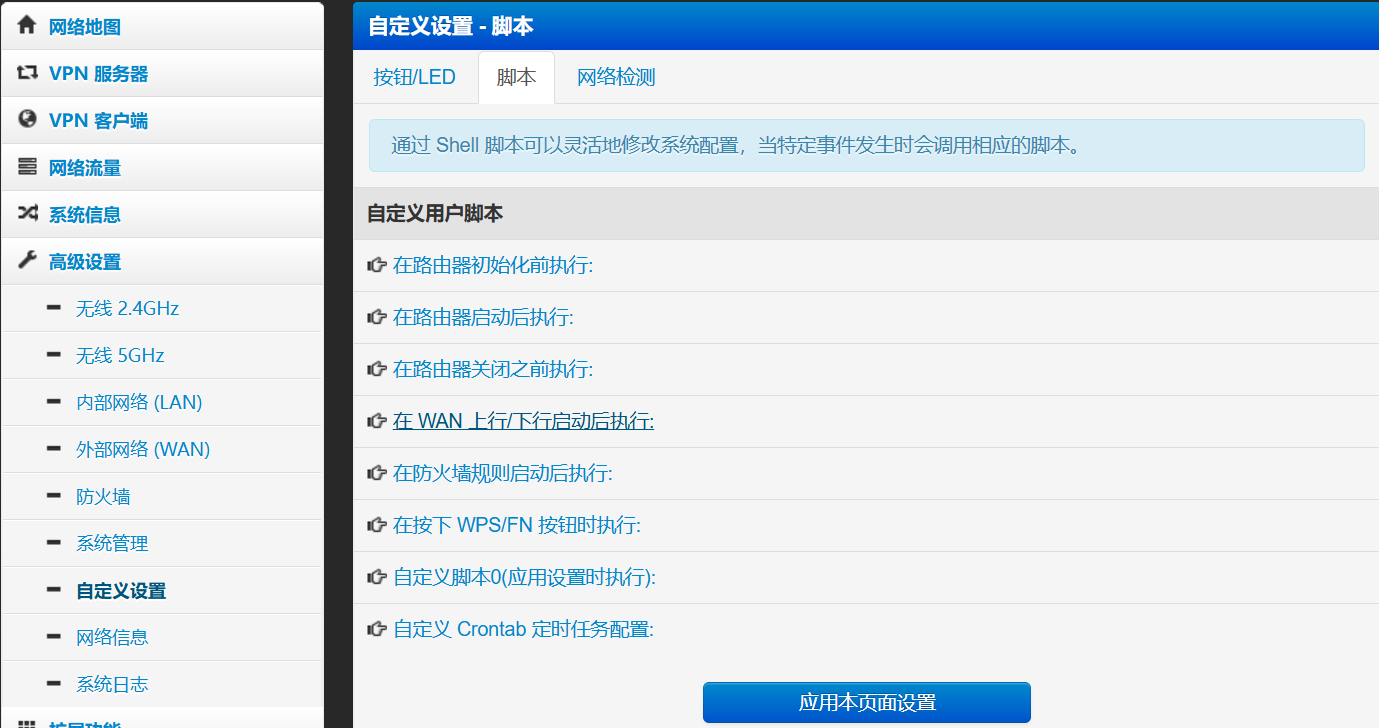





暂无评论内容